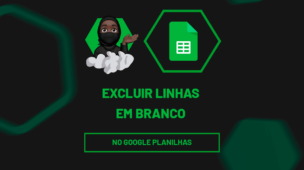Se você trabalha com dados e organização destes no Google Sheets irá adorar a dica do tutoria de hoje. Pois, hoje você conhecerá duas Ferramentas de textos indispensáveis do Planilhas Google.
Sim, existem duas ferramentas muito importantes no Planilhas Google, e essas ferramentas são usadas para tratar textos aplicados em planilhas.
As seguintes ferramentas são:
- Remover Cópias: Deleta dados duplicados de uma coluna selecionada;
- Cortar Espaços em Branco: Remove espaços em branco.
Este tipo de ferramenta normalmente são usadas com strings, ou seja, textos, nomes, palavras que estão localizadas em uma coluna.
Baixe a planilha para praticar o que foi ensinado neste tutorial:
Duas Ferramentas de Textos Indispensáveis do Planilhas Google
Antes de mais nada, perceba que a seguir temos uma coluna com alguns nomes:
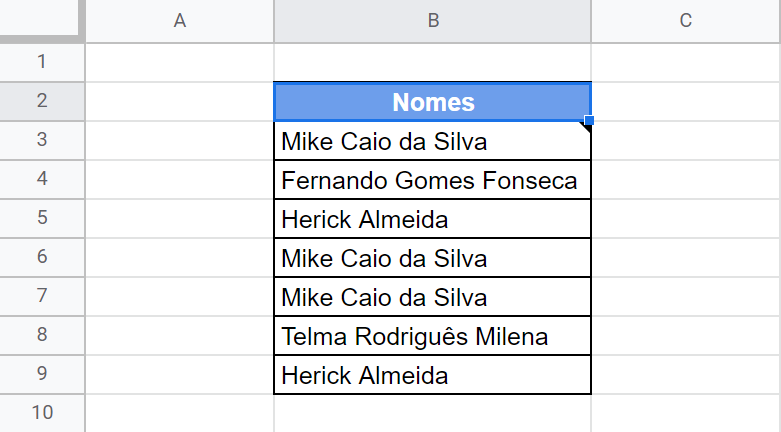
Note que dentro dessa coluna existe alguns nomes duplicados. Esse tipo de problema é muito comum, e que consequentemente nossa intenção é sempre remover os nomes duplicados.
A forma mais rápida de fazer isso é justamente usando a opção “Remover Cópias”.
Contudo, antes de aplicarmos essa opção, selecione todos os dados da coluna:
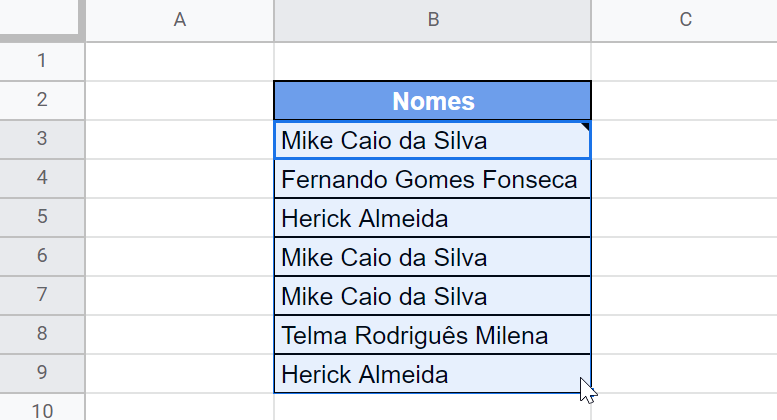
Agora, clique na guia DADOS >> LIMPEZA DE DADOS >> REMOVER CÓPIAS:
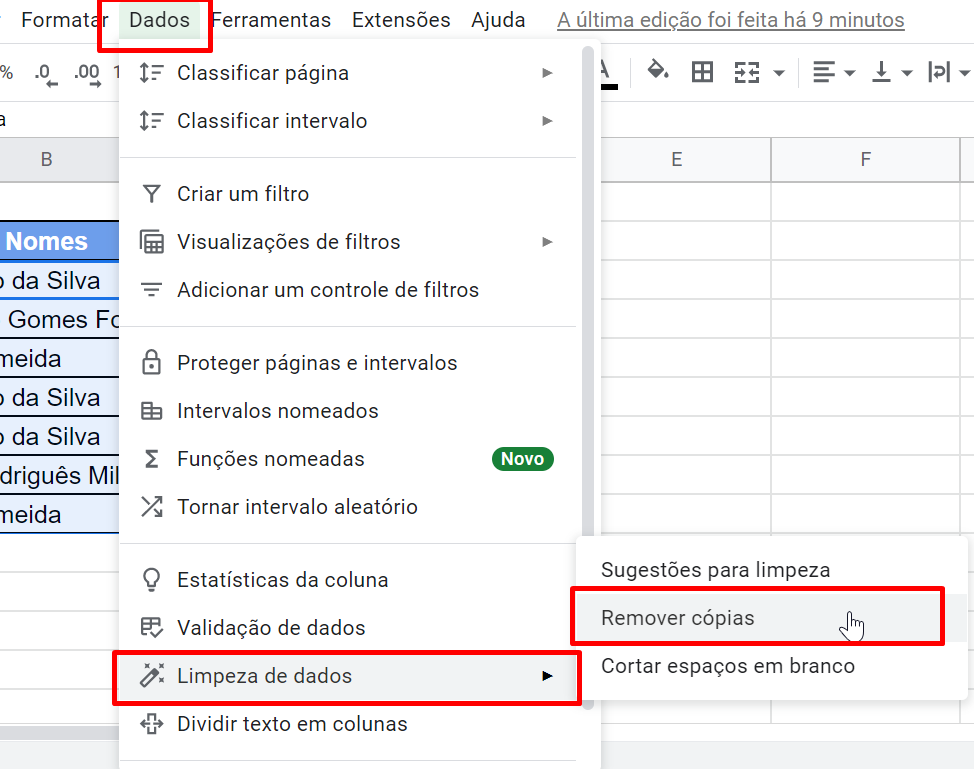
Na janela a seguir, apenas confirme:
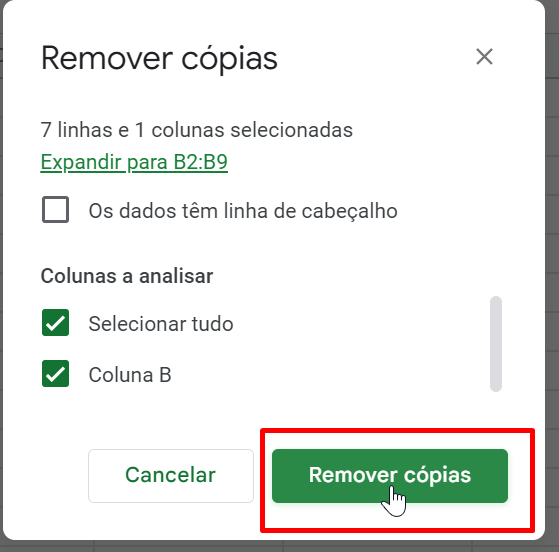
E no fim, podemos conferir o resultado:
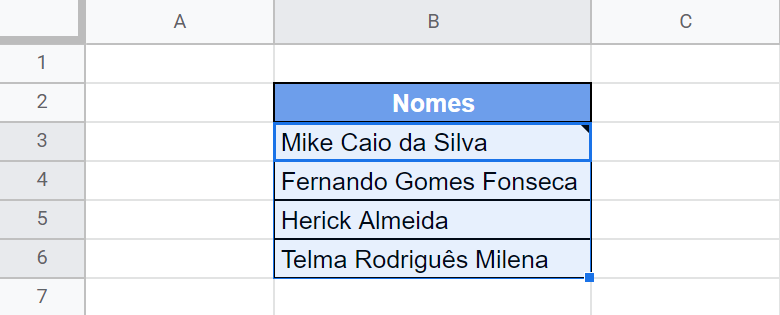
Pois bem, vamos a próxima ferramenta que temos disponível “Cortar Espaços em Branco”. Além disso, essa opção consegue remover espaços em branco em meio a textos.
Mas, veja que abaixo temos os mesmos nomes na coluna, só que dessa vez encontra-se excesso de espaços em branco:
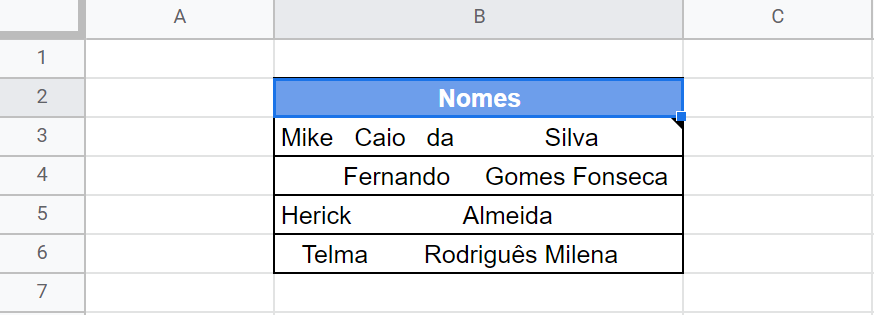
Entretanto, para contornar esse problema, selecione todos os dados da coluna:
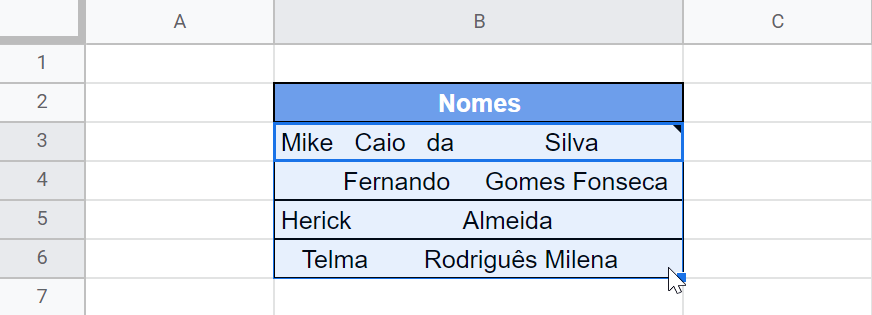
Em seguida, acessando as mesmas opções que realizamos anteriormente, clique em “Cortar espaços em branco”:
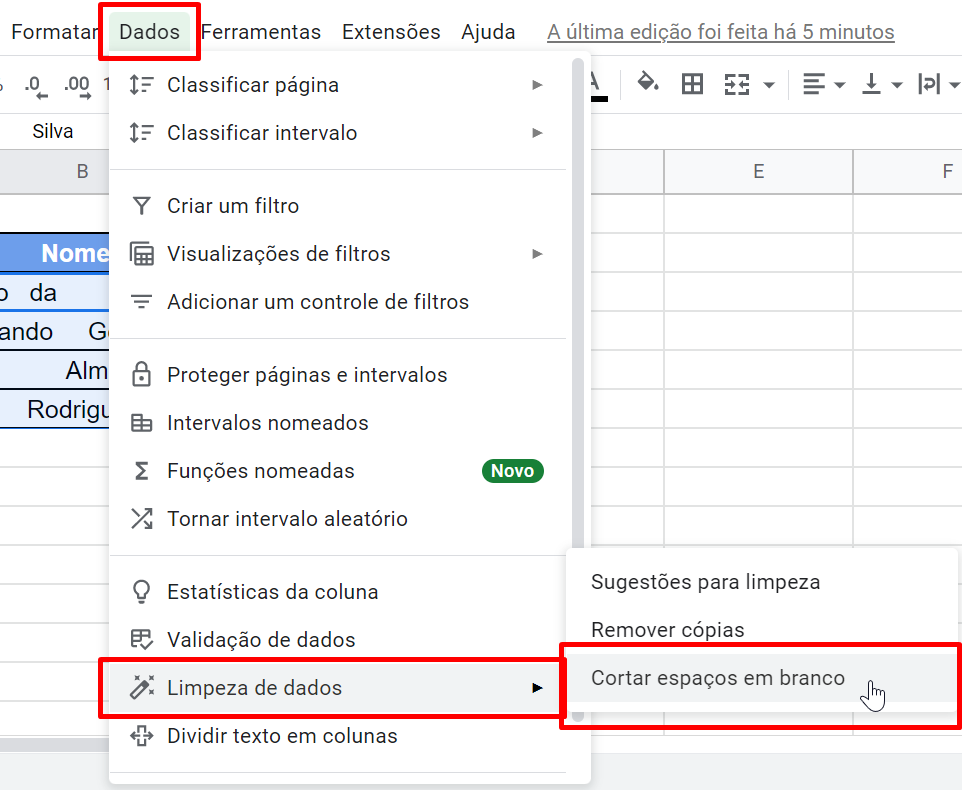
Concluindo, veja o resultado final:
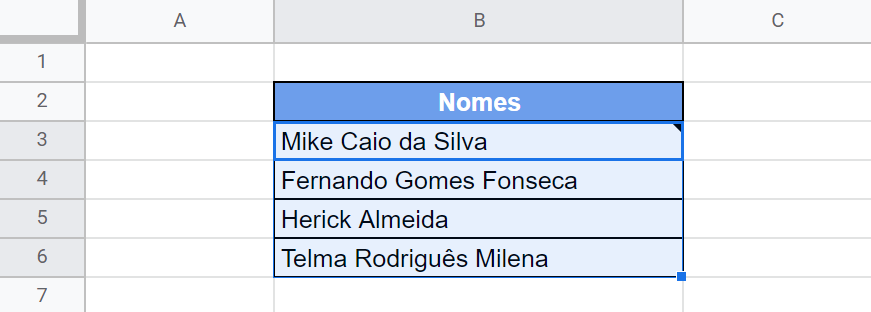
Curso de Excel Completo: Do Básico ao Avançado.
Quer aprender Excel do Básico ao Avançado passando por Dashboards? Clique na imagem abaixo e saiba mais sobre este Curso de Excel Completo.
Por fim, deixe seu comentário sobre o que achou de usar este recurso e você também pode enviar a sua sugestão para os próximos posts. Até breve!